פרסומת
 בעבר בדקנו כמה הדרכות לכל אחד, חדש או מתקדם, לנסות את יצירתו יצירות אמנות ב- GIMP מכיוון שהיא יכולה לבצע עבודות פנומנליות, במיוחד בשילוב עם קוד פתוח אחר תוכנה. להלן הדרכה מהנה לצייר תמונות ב- GIMP כיצד לצבוע את התמונות שלך באמצעות GIMP קרא עוד (כמו שאתה רואה במודעות בכל האינטרנט), הנה עוד אחת על יצירת מפות תמונה כיצד ליצור מפת תמונה באמצעות GIMP קרא עוד , ויש גם אחד על יצירת אפקט זום על צילומי מסך כיצד ליצור אפקט ממוזג פשוט על תמונות מסך ב - GIMP קרא עוד . אני בהחלט מתרגש מ- GIMP אם אתה כבר לא יכול לדעת.
בעבר בדקנו כמה הדרכות לכל אחד, חדש או מתקדם, לנסות את יצירתו יצירות אמנות ב- GIMP מכיוון שהיא יכולה לבצע עבודות פנומנליות, במיוחד בשילוב עם קוד פתוח אחר תוכנה. להלן הדרכה מהנה לצייר תמונות ב- GIMP כיצד לצבוע את התמונות שלך באמצעות GIMP קרא עוד (כמו שאתה רואה במודעות בכל האינטרנט), הנה עוד אחת על יצירת מפות תמונה כיצד ליצור מפת תמונה באמצעות GIMP קרא עוד , ויש גם אחד על יצירת אפקט זום על צילומי מסך כיצד ליצור אפקט ממוזג פשוט על תמונות מסך ב - GIMP קרא עוד . אני בהחלט מתרגש מ- GIMP אם אתה כבר לא יכול לדעת.
כחובב GIMP, אני לומד בעיקר מעקבות באינטרנט 5 אתרים ללימוד GIMP באופן מקוון קרא עוד הדרכות 5 אתרים נוספים למידע נוסף על עריכת תמונות של GIMP קרא עוד שוב ושוב עד שאני לא צריך את ההוראות לחזור על הצעדים. כך למדתי לעשות את אפקט הזום / מגדלת, שהייתי זקוק מאוד לכמה ממני צילומי מסך כיצד לערוך ולהגדיל תמונות מסך באמצעות MS Paintכך תוכלו לערוך צילום מסך באמצעות Microsoft Paint כך שתוכלו לערוך צילומי מסך ב- Windows 10 ללא תוכנה נוספת. קרא עוד . להלן עוד הדרכה כזו שהיא לא הכרחית לכל מי שבלוג וצריך להצביע על הערה על חלק מהמסך המסך.
עיצוב בועת הדיבור הוא למעשה בהשראת ההערות שאתה יכול לקבל ב- Screenpresso, מה שאומר שאם אתה רוצה דרך מהירה יותר להשיג את בועות הדיבור הללו, הטוב ביותר שלך יהיה להיות הורד והשתמש ב - Screenpresso. אני חובב לכידת מסך של FastStone v. 5.3 אז כדי להימנע מלהיות שתי תוכניות שעושות את אותו הדבר, החלטתי פשוט ליצור את בועות הדיבור עם GIMP. הנה מה שמצאתי עובד עבורי מבחינת יצירת בועות הדיבור הללו תוך זמן קצר יחסית.
- ברגע ש- GIMP פתוח, אתה יכול לפתוח את המסך שברצונך להערות עליו, להדביק אותו לאחר לחיצה על PrintScreen או ליצור תמונה על ידי מעבר ל קובץ> צור> תמונת מסך.
- בעזרת כלי הטקסט, צור את טקסט ההערה בגודל ובגופן הרצוי.
- לפני שתיצור את בועת הדיבור בפועל, וודא שהטקסט שלך נמצא בפריסה הרצויה (רצוי שהכל מלוטש עם השינויים או האפקטים הרצויים שלך) מכיוון שעכשיו אנו צריכים לתחום אותה בתוך הבועה ולא נוכל לשנות את פריסת הטקסט מאוחר יותר. צור שכבה חדשה, תן אותה בשם 'בועה' ומתחת סוג מילוי שכבה, בחר שקיפותולחץ בסדר. עכשיו בחר את בחר מלבן כלי, בדוק שוב כי בתיבת הדו-שיח אפשרויות כלי המצב מוגדר כ- 'החלף את הבחירה הנוכחית'וצור מלבן סביב הטקסט שלך. למגע נחמד, בדוק גם את 'פינות מעוגלות'תיבה תחת אפשרויות כלי. אני משתמש ברדיוס של 11.6, אבל אל תהסס לשנות אותו בהתאם להעדפותיך.
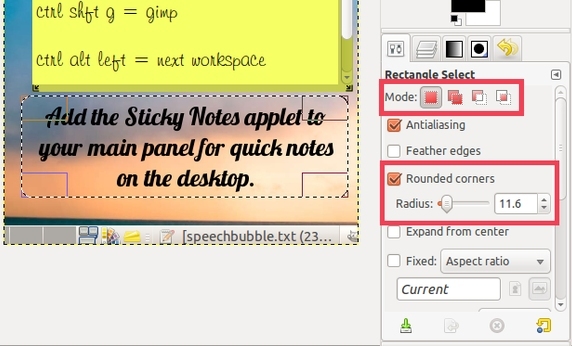
- כעת אנו ניצור את הזנב של בועת הדיבור כדי להצביע על החלק המעניין של צילום המסך שעליו הערת. להשתמש ב בחירה חופשית כלי, ואז תחת אפשרויות כלי, בחר 'הוסף לבחירה'במקום ברירת המחדל... ולחץ על 3 נקודות שונות (נסה להפוך את הקווים ישרים ככל שתוכל) לפני שחוזרים לנקודה המקורית כדי לסיים את הבחירה לעיצוב הזנב המשולש של הנאום בועה. המקום הראשון והאחרון צריך להיות בתוך הבועה.

אם אתה רוצה לבטל את השורות האלה, פשוט לחץ על Escape.
- השתמש בכלי מילוי הדלי, קבע אטימות על 35 מתחת אפשרויות כלי ולמלא באדום (אני משתמש ב- # f41010) או בכל צבע בהיר אחר שלא מופיע כבר במסך המסך, כך שהצופים יוכלו להבחין מייד בבועה.
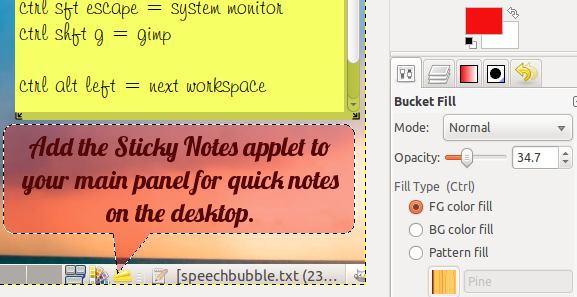
- עכשיו בואו לתת לבועה הזו צל טיפה. לך ל מסננים> אור וצל> צלליות.
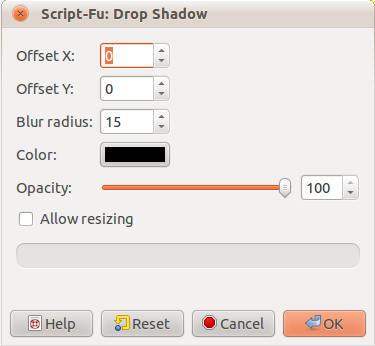
- הגדר את שניהם אופסט X ו קיזוז Y ל 0, עזוב את טשטוש רדיוס לברירת המחדל של 15, העלה את האטימות ל 100 ובטל את הסימון של אפשר לשנות גודל לפני שתלחץ על אישור.
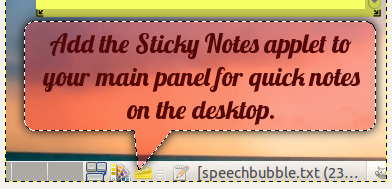
- עכשיו לזוהר הבועה, צרו שכבה חדשה בשקיפות, בדיוק כמו שעשינו עבור הבועה, אך קראו לה "זוהר". אתה עדיין צריך שהבחירה תהיה פעילה משלב הצלליות הקודם. לך ל בחר> לנתיב כדי לשמור את המתווה הזה.
- ואז השתמש ב- בחר מלבן כלי, ומתחת אפשרויות כלי, וודא שהמצב מוגדר 'הפחת מהבחירה הנוכחית‘. צור מלבן מעל חלק הבועה שמול לזה שיש לו את הזנב, שהוא במקרה שלי החלק העליון של הבועה.
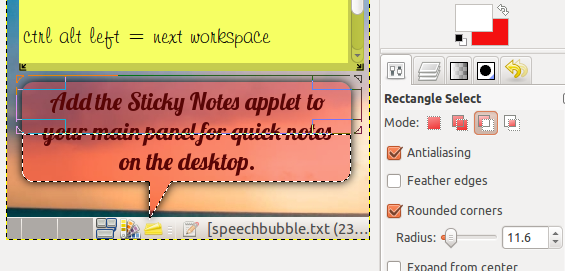
- השתמש כעת ב- תערובת / מעבר צבע לחץ על X כדי לשנות את צבע הרקע הלבן לצבע החזית, הגדר את האטימות ל -80 מתחת אפשרויות כלי, בחר 'FG לשקוף' בתוך ה שיפוע שדה, בחר לינארית בתוך ה צורה שדה אם כבר לא קיים שם ולטף מהזנב לצד שממול לזנב.
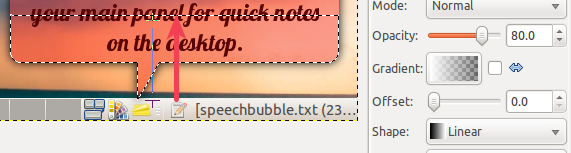
- עכשיו למתווה העדין והזהיר, עבור אל בחר> מנתיב. אז לך ל בחר שוב> כיווץ. הגדר את גודל הכווץ לפיקסל אחד, אם הוא עדיין לא, ולחץ על OK.
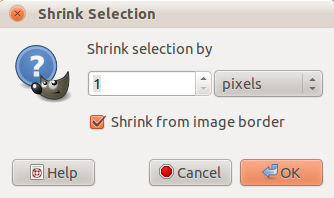
- בפעם השלישית, עבור אל בחר> גבול. הקלד פיקסל 1 כגודל בחירת הגבול ולחץ על OK.
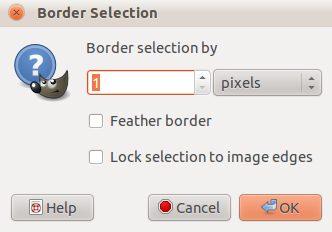
- סביר להניח שלא תבחין אפילו בשינויים, כך שתצטרך להקיש על + (Shift והקש =), עבור אל תצוגה> זום (100%)> התקרב, או השתמש בתפריט הזום השמאלי התחתון בשורת המצב, עד שתגיע ל 300%.

- עכשיו תפוס את תערובת / מעבר צבע כלי שוב. בהנחה שלבנה הוא עדיין צבע החזית והשיפוע עדיין מוגדר כ-FG לשקוף', בחר רדיאלי במקום ברירת המחדל לינארית מהתפריט הנפתח בשדה צורה.

- ליטוף החוצה מאמצע החלק העליון (או המונח הזנב) של בחירת הבועה.
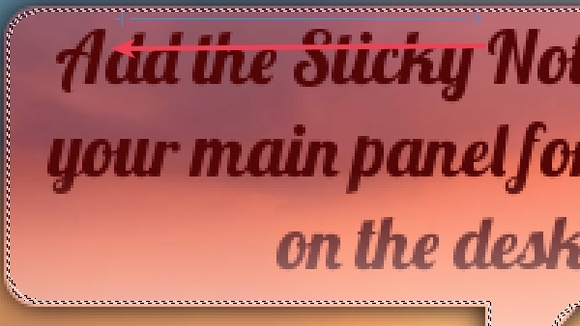
- כעת אתה אמור לראות קו לבן קל דוהה לפינה. אתה יכול ללחוץ על Ctrl + Z כדי לבטל ו- Ctrl + Y כדי לבצע שוב כדי לראות באמת את ההבדל. לחלופין, ליטף את החלק השמאלי למעלה למרכז הבועה.

- המכה השנייה הזו יכולה למעשה להיות בכל פינה של הבועה כל עוד היא נמצאת בצד הנגדי של הזנב. כדי לחזור לתצוגה הרגילה, לחץ על 1, השתמש בתפריט הזום בשורת המצב או עבור אל תצוגה> זום (300%)> 1: 1 (100%). אז לך ל בחר> ללא.
- הזז את שכבת הטקסט על ידי גרירה ושחרור לראש תיבת השכבה. אתה יכול למזג את כל השכבות כדי להזיז אותן.
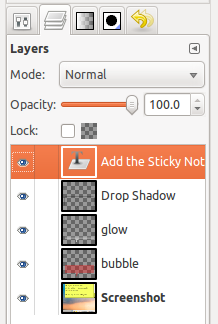
- כך יכולה להיראות התוצאה הסופית, ללא המכה השנייה האופציונלית.
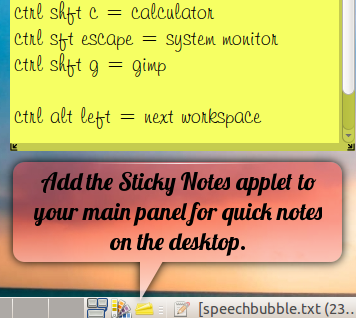
זהו זה! אם יש לך טיפים לקיצור שלבים אלה, יידע אותנו בתגובות!
ג'סיקה מתעניינת בכל דבר שמשפר את הפרודוקטיביות האישית וזה קוד פתוח.

